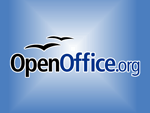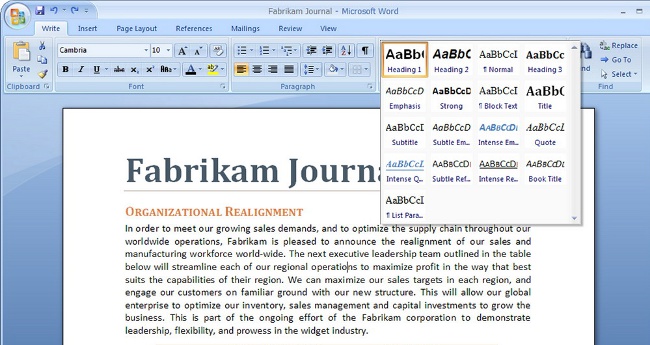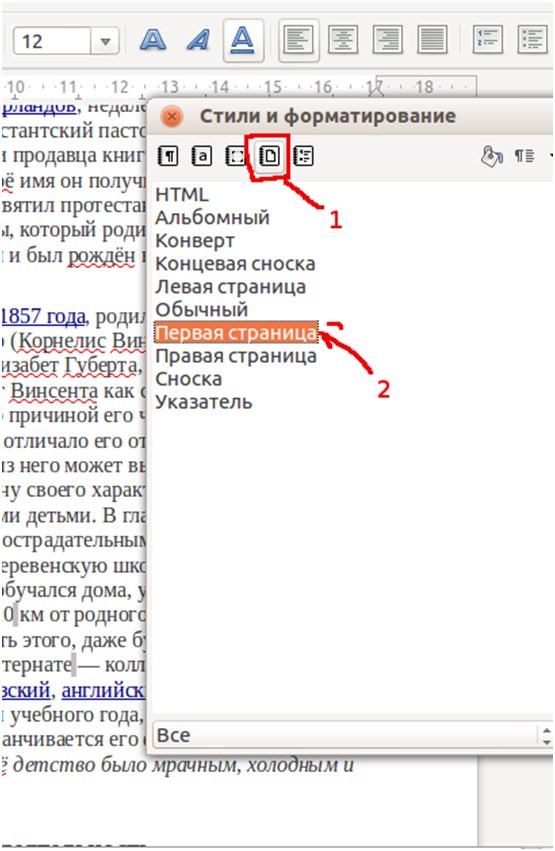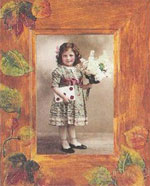Comment faire un cadre pour le texte dans l'éditeur Ward: instruction vidéo

Word est un programme révolutionnaire qui a eu lieuIncidemment, absolument toutes les catégories de la population et grandement simplifié leur vie. Interface pratique, beaucoup de fonctions, y compris: insertion de tableaux, photos et dessins, un cadre pour le texte, la possibilité de numérotation des pages, un large éventail d'options de formatage du texte et un tas d'autres "cloches et de sifflets" utiles. Et, naturellement, possédant un tel potentiel impressionnant, il est difficile de trier tous les plaisirs de l'éditeur Vord à la fois.
Dans l'article avec une photo et une vidéo, nous parlerons de l'un desles questions les plus fréquemment posées: comment faire un cadre pour le texte dans la Parole. Cela ne fera pas beaucoup de travail, mais cela peut apporter des avantages. En règle générale, il est nécessaire pour les pages de titre des résumés, des diplômes, des cours, il est décoré avec des textes de félicitations.
Il existe plusieurs versions de Microsoft Word,Les plus populaires sont maintenant: WinWord 2007, WinWord 2010, WinWord 2012. Tous diffèrent quelque peu les uns des autres dans la conception et la mise en page du menu principal de l'interface.
Comment insérer un cadre pour le texte dans Word 2007 et 2010
Les versions de Word 2007 et 2010 sont similaires dans la disposition du menu, il n'est donc pas conseillé de considérer le problème séparément pour chaque version. Commençons dans l'ordre, par exemple Word 2010:
Dans la barre de menu en haut, trouvez la section "Disposition des pages" et cliquez dessus;
Dans la partie la plus à droite des nouveaux onglets qui ont été ouverts après la transition vers "Mise en page", sélectionnez "Bordures de page";
Une fenêtre s'ouvre avec un menu, où nous allons à l'onglet "Page" (les sections supérieures de la fenêtre);
Après la transition, à gauche nous verrons "Type:". Choisissez "Frame" et dans le menu "Type", qui est légèrement à droite, nous regardons les cadres que vous aimez;
Nous avons sélectionné un cadre, confirmé en cliquant sur le bouton "OK".
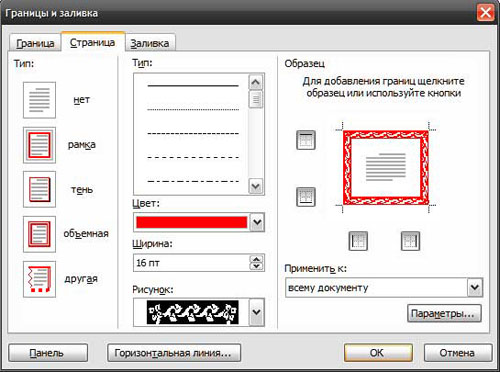
Word 2012 est légèrement différent des versions précédentes,tout d'abord en ajoutant une nouvelle section dans le menu - "Design". Maintenant, pour insérer un cadre autour de la page, vous devez choisir non pas "Mise en page", mais, respectivement, "Conception".
Dans le menu ci-dessus choisissez "Design";
Tout à la fin du coin supérieur droit - "Borders pages";
De plus, tout est identique aux instructions ci-dessus.
Les cadres peuvent être réalisés sous forme de dessins, choisissezlargeur, couleur. En général, pour formater à votre guise et sous une tâche spécifique. Je ne pense pas que vous serez félicité si sur la page de titre de la thèse il y aura des arbres de Noël colorés.
Comment faire un cadre dans la Parole sous la forme de dessins en couleur:
Comme indiqué dans les instructions, allez dans le menu "Mise en page" è "Limites de page" è "Page";
Tout en bas, il y a un menu "Dessins", cliquez sur la flèche vers le bas et choisissez le type d'images.
Vous y trouverez le formatage de la largeur, le choix de la couleur.
Dans le menu "Limites de la page", sur la droite, vous pouvez sélectionnerpar rapport à ce que le cadre sera créé: à l'ensemble du document, seulement à la première page ou à une certaine section. Dans les options ci-dessous, vous pouvez définir des paramètres supplémentaires.
Comme vous pouvez le voir, Word 2007, 2010 et 2012,fournit à ses utilisateurs un large éventail d'options, y compris lors de la création d'un cadre pour le texte ou la page dans son ensemble. Ensuite, vous et les dessins, et la possibilité de choisir la couleur, la largeur des lignes, des lignes pointillées, solides et autres. Le vord peut être utilisé pendant plus d'un an, mais chaque fois pour découvrir de nouveaux aspects positifs de l'éditeur. Merci, Microsoft, pour un tel cadeau. Apprenez à connaître l'application de bureau plus loin, car cela facilitera grandement votre vie et votre travail!

Vidéo de création de cadres dans Microsoft Word